Satura rādītājs
Kad mēs strādājam ar Excel izklājlapu, dažreiz ir nepieciešams ģenerēt dažus nejaušus skaitļus. Tā kā cilvēka prāts ir neobjektīvs, kad cilvēki mēģina ievadīt skaitļus manuāli, viņi to izpilda ar daudziem dubultiem. Excel ir vairākas funkcijas, lai ģenerētu nejaušus skaitļus bez dubultiem. Šajā kontekstā mēs jums parādīsim 7 atšķirīgas pieejas, kā ģenerēt nejaušus skaitļus programmā Excel bezdublikāti.
Lejupielādēt Practice Workbook
Lejupielādējiet šo prakses darba burtnīcu, lai vingrinātos, kamēr lasāt šo rakstu.
Ģenerēt nejaušus skaitļus bez dublēšanās.xlsx
7 vienkārši veidi, kā programmā Excel ģenerēt nejaušus skaitļus bez dublēšanās
Šajā rakstā mēs, izmantojot dažādas funkcijas, savā Excel izklājlapā ģenerēsim 10 nejaušus skaitļus. Papildus tam mēs centīsimies izvairīties no dublējošu skaitļu izpildes mūsu datu kopā.
1. Izmantojot funkciju RANDBETWEEN, lai ģenerētu nejaušus skaitļus
Šajā procesā mēs izmantosim funkcija RANDBETWEEN lai ģenerētu nejaušus skaitļus bez dublēšanās programmā Excel. Mēs izveidosim 10 nejauši skaitļi mūsu datu lapā, un skaitļi būs šūnu diapazonā. B5:B14 Šī procesa posmi ir šādi:
📌 Soļi:
- Vispirms atlasiet šūnas B5 .
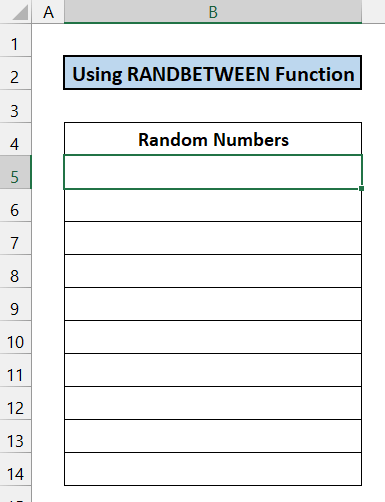
- Tagad šūnā ierakstiet šādu formulu B5 .
=RANDBETWEEN(10,50)
- Nospiediet Ievadiet taustiņš tastatūrā.

- Pēc tam velciet Uzpildes rokturis ikonu ar peli līdz šūnai B14 .
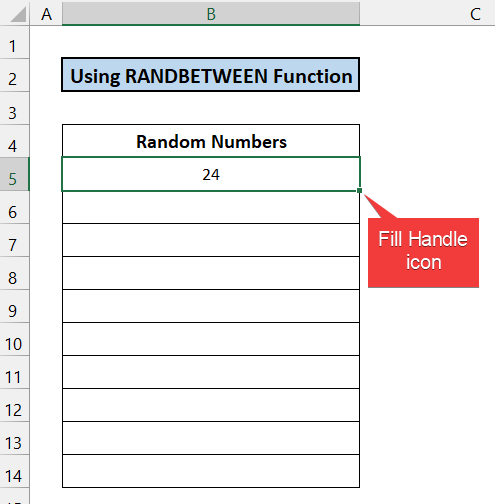
- Jūs saņemsiet 10 nejauši atlasītus skaitļus.

- Lai pārliecinātos, ka nav dublikātu, varat piemērot nosacīto formatējumu pārbaudīt.
- Vērtības, ko iegūstam, izmantojot šo funkciju, jebkurā brīdī var mainīties. Lai aizsargātu šos skaitļus, atlasiet visu šūnu diapazonu. B5:B14 un nospiediet "Ctrl+C uz tastatūras.

- Pēc tam, ar peles labo pogu noklikšķiniet uz uz peles un izvēlieties Ielīmēt vērtību iespēja.

- Skaitļi vairs nemainīsies.

Tādējādi mēs varam teikt, ka mūsu metode darbojās perfekti.
Lasīt vairāk: Excel formula nejauša skaitļa ģenerēšanai (5 piemēri)
2. INDEX apvienošana ar UNIQUE un RANDARRAY funkcijām
Šajā metodē mēs izmantosim INDEX , UNIKĀTS , RANDARRAY , un SEQUENCE funkciju, lai ģenerētu nejaušus skaitļus bez dublēšanās programmā Excel. Nejaušo skaitļu skaits būs tāds pats kā iepriekšējā procesā, un skaitļi būs šūnu diapazonā. B5:B14 Šīs metodes soļi ir šādi:
📌 Soļi:
- Vispirms atlasiet šūnas B5 .

- Šādu formulu ierakstiet šūnā B5 .
=INDEX(UNIQUE(RANDARRAY(30,1,10,50,TRUE)),SEQUENCE(10))
- Tagad nospiediet Ievadiet atslēga.

- Jūs saņemsiet 10 nejaušus skaitļus.

- Varat pieteikties nosacīta formatēšana lai noskaidrotu, vai vēl ir palikuši dublējoši numuri.
- Vērtības, ko iegūstam no šīs funkcijas, pēc noteikta laika perioda var mainīties. Lai aizsargātu šos skaitļus, atlasiet visu šūnu diapazonu. B5:B14 un nospiediet "Ctrl+C uz tastatūras.
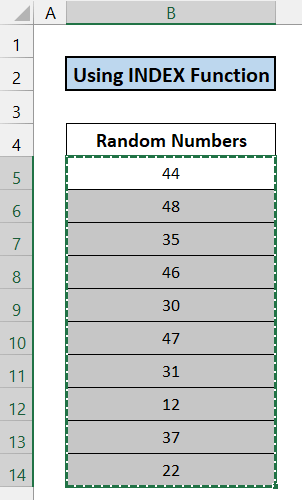
- Pēc tam, ar peles labo pogu noklikšķiniet uz uz peles un izvēlieties Ielīmēt vērtību iespēja.

- Skaitļi vairs nemainīsies.
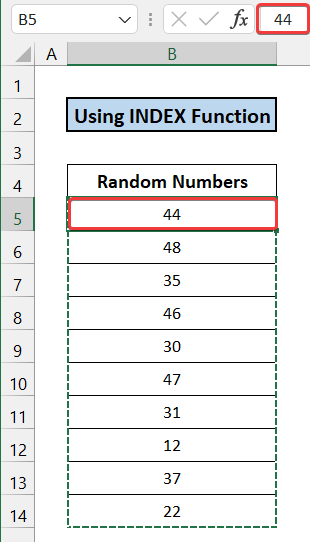
Tātad varam teikt, ka mūsu formula darbojās efektīvi.
🔍 Formulas sadalījums
Mēs veicam šo sadalījumu šūnām B5 .
👉 SEQUENCE(10): Šī funkcija atgriež 10 secīgi numuri no 1-10 .
👉 RANDARRAY(30,1,10,10,50,TRUE) : Šī funkcija atgriež 30 nejauši skaitļi starp 10 līdz 50 .
👉 UNIKĀLS(RANDARRAY(30,1,10,50,TRUE)) : Šī funkcija filtrē unikālo vērtību, kas iegūta no RANDARRAY funkcija..
👉 INDEKSS(UNIQUE(RANDARRAY(30,1,10,50,TRUE)), SEQUENCE(10)) : Atgriež pirmo 10 unikālu vērtību un parādīt tos diapazonā no šūnām B5:B14 .
3. Ģenerējiet nejaušus skaitļus, izmantojot funkciju RAND
Mēs izmantosim funkcija RAND lai programmā Excel ģenerētu nejaušus skaitļus bez dublikātiem. Šajā gadījumā mēs iegūstam 10 decimālskaitļus no 0 līdz 1. Skaitļi būs šūnu diapazonā. B5:B14 Procedūra ir izskaidrota turpmāk:
📌 Soļi:
- Izvēlieties šūnu B5 .
- Tagad šūnā ierakstiet šādu formulu B5 .
=RAND()
- Nospiediet Ievadiet atslēga.

- Šeit mēs izvēlamies 2 ciparus aiz decimālpunkta. Pēc tam velciet Uzpildes rokturis ikonu ar peli līdz šūnai B14 .

- Tādējādi tiek iegūti 10 nejauši skaitļi no 0 līdz 1.

- Varat arī pieteikties nosacīta formatēšana lai pārbaudītu, vai datu kopā joprojām nav iesprostots kāds dublējošs numurs.
- Vērtības, ko iegūstam, izmantojot šo funkciju, jebkurā brīdī var mainīties. Lai aizsargātu šos skaitļus, atlasiet visu šūnu diapazonu. B5:B14 un nospiediet "Ctrl+C uz tastatūras.

- Tad, ar peles labo pogu noklikšķiniet uz uz peles un izvēlieties Ielīmēt vērtību iespēja.

- Skaitļi vairs nemainīsies.

Galu galā varam teikt, ka mūsu formula darbojās efektīvi.
Līdzīgi lasījumi
- Gadījuma skaitļu ģenerators ar datu analīzes rīku un funkcijām programmā Excel
- Gadījuma 5 ciparu skaitļu ģenerators programmā Excel (7 piemēri)
- Gadījuma skaitļa ģenerēšana no saraksta programmā Excel (4 veidi)
- 4 ciparu skaitļu ģenerators programmā Excel (8 piemēri)
- Gadījuma skaitļu ģenerators starp diapazonu programmā Excel (8 piemēri)
4. SEQUENCE funkcija, lai ģenerētu nejaušus skaitļus bez dublēšanās
Šajā gadījumā, funkcija SEQUENCE palīdzēs mums ģenerēt nejaušus skaitļus bez dublikātiem. Mēs izveidosim 10 nejauši skaitļi mūsu datu lapā, un funkcija nodrošinās mums 10 vienādu intervālu skaitļus. Skaitļi būs šūnu diapazonā. B5:B14 Process ir aprakstīts turpmāk soli pa solim:
📌 Soļi:
- Šī procesa sākumā atlasiet šūnas B5 .
- Pēc tam šūnā ierakstiet šādu formulu B5 .
=SEKVENCE(10,1,10,3)
- Nospiediet Ievadiet taustiņš tastatūrā.
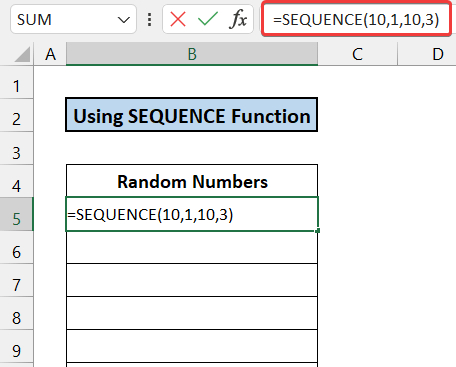
- Jūs saņemsiet 10 nejaušus skaitļus.

- Šajā procesā jums nav nepieciešamības piemērot nosacīta formatēšana . Jo SEQUENCE funkcija mums nodrošinās vienādu intervālu skaitu. Tādējādi mūsu Excel datu lapā nav iespējams dublēt skaitļus.
Visbeidzot, mēs varam teikt, ka mūsu funkcija darbojās nevainojami.
Lasīt vairāk: Gadījuma skaitļu ģenerators programmā Excel bez atkārtojumiem (9 metodes)
5. RANDARRAY un UNIQUE funkciju izmantošana
Šajā metodē mēs izmantosim UNIKĀTS un RANDARRAY funkcijas, lai ģenerētu nejaušus skaitļus Excel lapā bez dublikātiem. Skaitļi būs šūnu diapazonā. B5:B14 ar 10 skaitļiem. Process ir parādīts turpmāk:
📌 Soļi:
- Lai sāktu procedūru, vispirms atlasiet šūnu B5 .
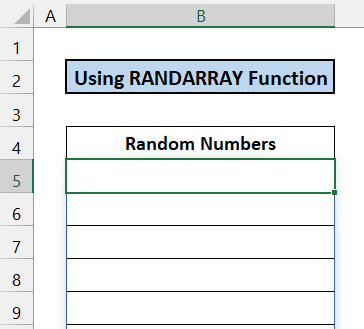
- Šādu formulu ierakstiet šūnā B5 .
=UNIQUE(RANDARRAY(10,1,10,50,TRUE))
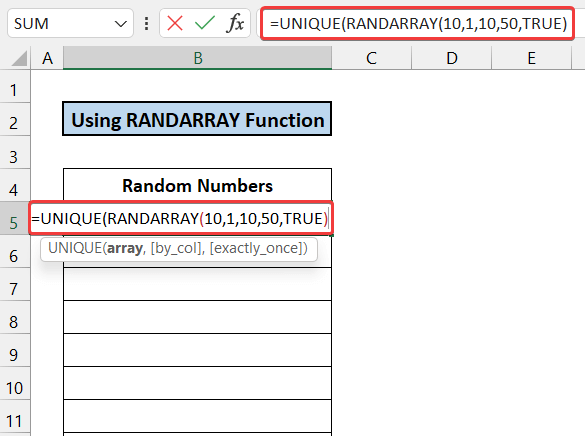
- Pēc tam nospiediet Ievadiet tastatūras taustiņu, un tiks atlasīti 10 nejauši atlasīti skaitļi.

- Lai pārbaudītu dublikāta numuru, varat izmantot nosacīta formatēšana lai tos atrastu.
- Vērtības, ko mēs iegūstam no šīs funkcijas, mainīsies, atkārtoti atverot failu. Lai aizsargātu šos skaitļus, atlasiet visu šūnu diapazonu. B5:B14 un nospiediet "Ctrl+C uz tastatūras.
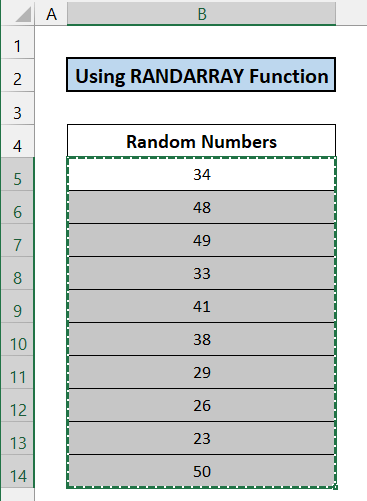
- Pēc tam, ar peles labo pogu noklikšķiniet uz uz peles un izvēlieties Ielīmēt vērtību iespēja.

- Skaitļi vairs nemainīsies.
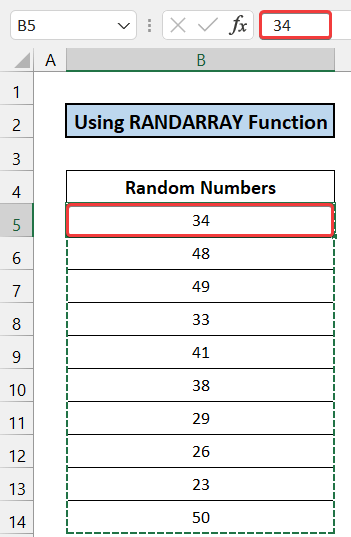
Visbeidzot, mēs varam teikt, ka mūsu metode un formula darbojas veiksmīgi.
🔍 Formulas sadalījums
Mēs veicam šo sadalījumu šūnām B5 .
👉 RANDARRAY(30,1,10,10,50,TRUE) : Šī funkcija atgriež 30 nejauši skaitļi starp 10 līdz 50 .
👉 UNIKĀLS(RANDARRAY(30,1,10,50, TRUE)) : Šī funkcija filtrē unikālo vērtību, kas iegūta no RANDARRAY funkciju un parāda tos šūnu diapazonā B4:B14 .
6. Funkcijas SORTBY piemērošana
Šī procedūra tiks pabeigta, izmantojot SORTBY , SEQUENCE , un RANDARRAY Mēs savā Excel datu lapā ģenerēsim 10 nejaušus skaitļus bez dublikātiem. Skaitļi būs šūnu diapazonā. B5:B14 Šīs procedūras soļi ir šādi:
📌 Soļi:
- Vispirms atlasiet šūnas B5 .

- Pēc tam šūnā ierakstiet šādu formulu B5 .
=SORTBY(SECENCE(10,1,10,3),RANDARRAY(10))
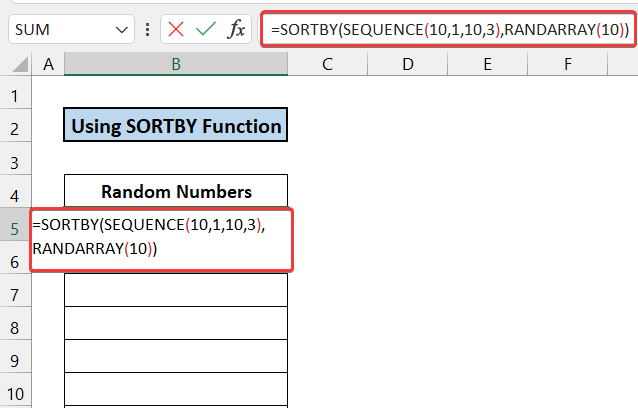
- Preses Ievadiet un iegūsiet 10 nejaušus skaitļus.

- Tagad, lai nodrošinātu, ka mūsu datu kopa nesatur dubultdatus, varat piemērot nosacītu formatēšanu.
- Vērtības, ko mēs iegūstam no šīs funkcijas, mainīsies, atkārtoti atverot failu. Lai aizsargātu šos skaitļus, atlasiet visu šūnu diapazonu. B5:B14 un nospiediet "Ctrl+C uz tastatūras.

- Tad, ar peles labo pogu noklikšķiniet uz uz peles un izvēlieties Ielīmēt vērtību iespēja.

- Tādējādi skaitļi vairs nemainīsies.

Tātad varam teikt, ka mūsu metode un formula darbojās perfekti.
🔍 Formulas sadalījums
Mēs veicam šo sadalījumu šūnām B5 .
👉 SECĪBA(10,1,10,3) : Šī funkcija atgriež 10 vienādi soļa vērtības no 10 līdz 37 ar intervālu 3 .
👉 RANDARRAY(10) : Šī funkcija atgriež 10 Decimāldaļu vērtības starp 0 līdz 1 .
👉 SORTBY(SECĪBA(10,1,10,3), RANDARRAY(10)) Šī funkcija atgriež nejaušās vērtības, kas iegūtas no citas funkcijas, un parāda tās šūnu diapazonā. B4:B14 .
7. RAND un RANK funkcijas, lai iegūtu nejaušus skaitļus bez dubultskaitļiem
Nākamajā metodē mēs izmantosim RAND un RANK funkcijas, lai ģenerētu nejaušus skaitļus bez dublēšanās. Šajā procesā mēs iegūsim 2 dažādas datu kopas, kas sastāv no 10 Pirmā kopa būs decimālskaitļi, bet otrā kopa būs veselie skaitļi. Skaitļi būs šūnu diapazonā. B5:C14 Šīs metodes soļi ir šādi:
📌 Soļi:
- Izvēlieties šūnu B5 un šūnā ierakstiet šādu formulu B5 .
=RAND()
- Tagad nospiediet Ievadiet taustiņš tastatūrā.

- Velciet Uzpildes rokturis ikonu ar peli līdz šūnai B14 .
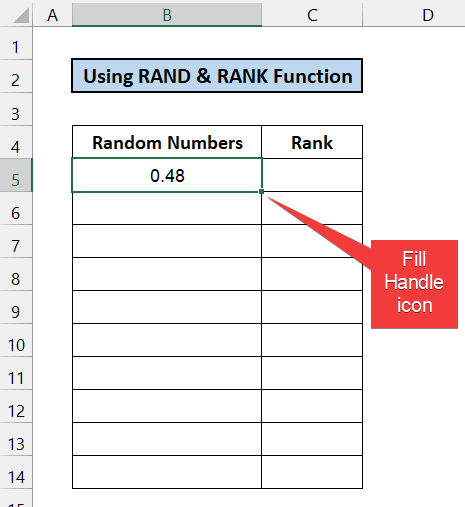
- Jūs saņemsiet 10 nejauši skaitļi no 0 līdz 1.
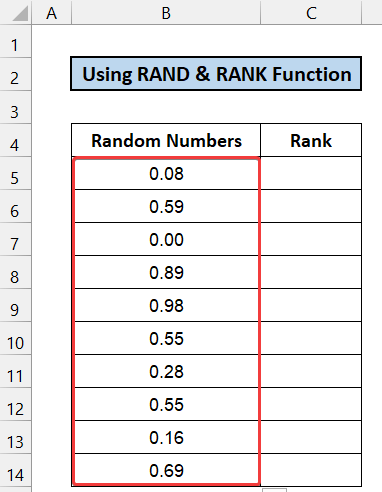
- Pēc tam atlasiet šūnas C5 . līdzīgi, šūnā ierakstiet šādu formulu un nospiediet Ievadiet .
=RANK(B5,$B$5:$B$14)
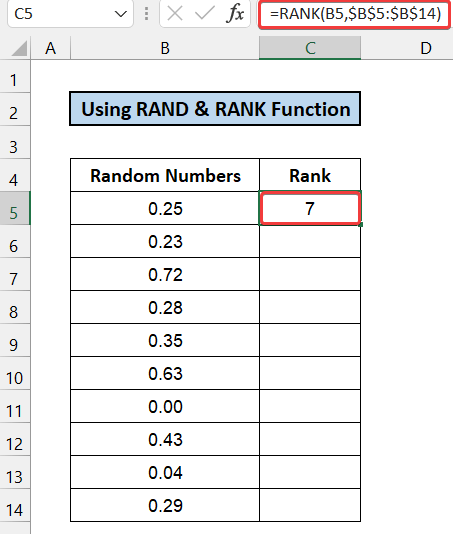
- Velciet Uzpildes rokturis ikonu ar peli līdz šūnai B14 . Vai vienkārši divreiz noklikšķiniet uz uz tā.
- Tagad jūs iegūsiet otro datu kopu, kurā faktiski tiek parādīta iepriekšējā datu kopas numura pozīcija.
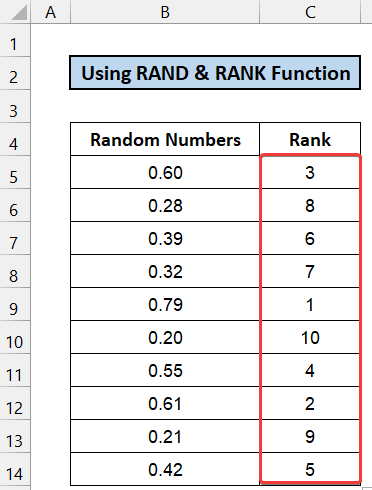
- Dublikātiem piemēro nosacīta formatēšana lai apstiprinātu kādu no tiem, nepaliek,
- Varat redzēt, ka vērtības, ko iegūstam no šīs funkcijas, nepārtraukti mainās ar katru mūsu soli. Lai aizsargātu šos skaitļus, atlasiet visu šūnu diapazonu. B5:C14 un nospiediet "Ctrl+C uz tastatūras.

- Tad, ar peles labo pogu noklikšķiniet uz uz peles un izvēlieties Ielīmēt vērtību iespēja.

- Skaitļi vairs nemainīsies.

Visbeidzot, mēs varam teikt, ka mūsu metode un formula ir veiksmīgi darbojusies un spēj ģenerēt nejaušus skaitļus programmā Excel bez dublikātiem.
Lasīt vairāk: Excel VBA: nejaušo skaitļu ģenerators bez dublēšanās (4 piemēri)
Secinājums
Tas ir šī raksta beigas. Es ceru, ka konteksts jums būs noderīgs un jūs varēsiet ģenerēt izlases numurus programmā Excel bez dublikātiem. Ja jums ir vēl kādi jautājumi vai ieteikumi, lūdzu, dalieties ar mums komentāru sadaļā zemāk.
Neaizmirstiet pārbaudīt mūsu vietni ExcelWIKI vairākām ar Excel saistītām problēmām un risinājumiem. Turpiniet apgūt jaunas metodes un turpiniet attīstīties!

